
עיצוב מלל בהודעות דוא״ל ב״דואר״ ב‑Mac
יש מגוון דרכים להזין או לעבוד עם מלל, תווים וסמלים בעת כתיבת הודעה חדשה.
שינוי גופנים וסגנונות
יש לעבור ליישום ״דואר״
 ב-Mac.
ב-Mac.בחלון של הודעת דוא”ל חדשה, ללחוץ על
 בסרגל הכלים.
בסרגל הכלים.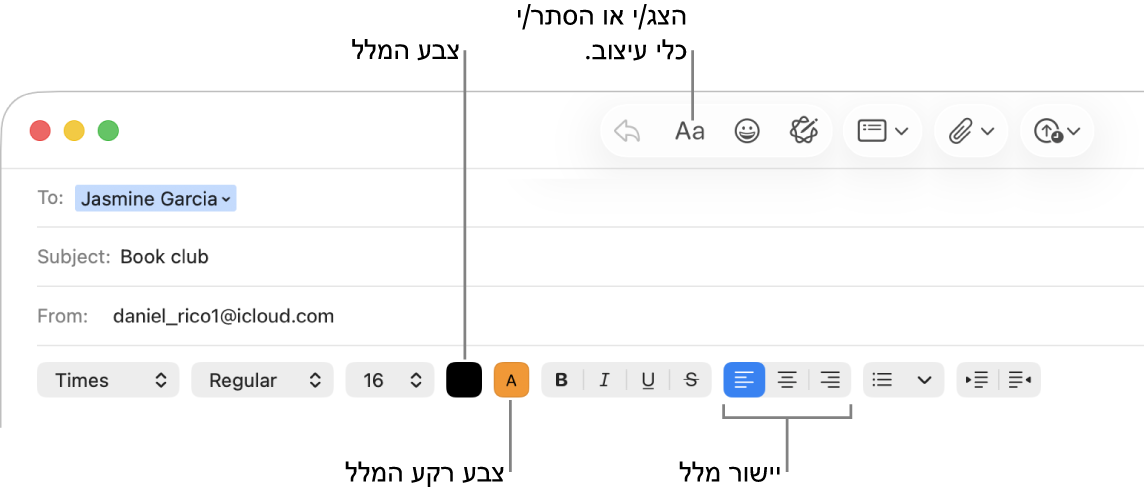
לחץ/י על הכפתור של אפשרות שברצונך להשתמש בה.
אפשרויות עיצוב נוספות זמינות בתפריט ״עיצוב״ בשורת התפריטים.
כדי לשנות הגדרות אלה ביישום ״דואר״, יש לבחור ״דואר״ > ״הגדרות״ ולאחר מכן ללחוץ על ״גופנים וצבעים״. למידע על כל אחת מהאפשרויות, יש ללחוץ על ![]() בפינה השמאלית התחתונה של חלון ההגדרות.
בפינה השמאלית התחתונה של חלון ההגדרות.
העתקה והדבקה של מלל
יש לעבור ליישום ״דואר״
 ב-Mac.
ב-Mac.לבצע אחת מהפעולות הבאות:
העתקת כל המלל בהודעה: ללחוץ כדי להציב את המצביע בנקודה כלשהי בגוף ההודעה (היכן שנמצא מלל ההודעה), לבחור ״עריכה״ > ״בחר הכל״ ולאחר מכן לבחור ״עריכה״ > ״העתקה״.
הדבקת מלל: בחר/י ״עריכה״ > ״הדבק״.
הדבקת מלל עם הסגנון המקיף אותו: בחר/י ״עריכה״ > ״הדבק והתאם לסגנון״.
הדבקת מלל כציטוט: בחר/י ״עריכה״ > ״הדבק כציטוט״. לצד המלל שהדבקת מופיע פס אנכי.
כלילת קישורי אינטרנט
יש לעבור ליישום ״דואר״
 ב-Mac.
ב-Mac.לבצע אחת מהפעולות הבאות:
הזן/י כתובת אינטרנט – כגון apple.com – או הדבק/י כתובת אינטרנט להודעה שלך. ״דואר״ יהפוך אותה לקישור באופן אוטומטי.
בחר/י בהודעה את המלל שברצונך להפוך לקישור, בחר/י ״עריכה״ > ״הוסף קישור״ ולאחר מכן הקלד/י כתובת אינטרנט עבור הקישור.
משורת הכתובת של Safari, גרור/י כתובת אינטרנט לתוך ההודעה. בנוסף, ניתן לשלוח את עמוד האינטרנט בדוא״ל מתוך Safari.
לכלול אמוג׳י, תווים וסמלים:
יש לעבור ליישום ״דואר״
 ב-Mac.
ב-Mac.ניתן לבצע כל אחת מהפעולות הבאות בחלון הודעה חדשה:
ללחוץ על
 בסרגל הכלים או לבחור ״עריכה״ > ״אמוג׳י וסמלים״.
בסרגל הכלים או לבחור ״עריכה״ > ״אמוג׳י וסמלים״. ניתן להשתמש במציג התווים כדי להוסיף סימני הבעה (רגשונים) או סמלים ולהקליד תווים בשפות שונות, כגון ערבית או יפנית. ראה/י השימוש באמוג׳י ובסמלים.
אם מפעילים את Apple Intelligence*, ניתן ליצור סמלי אמוג׳י בהתאמה אישית שנקראים Genmoji. למידע נוסף: יצירת אמוג׳י משלך עם Genmoji.
הקלד/י תווים עם סימני הטעמה או סימנים דיאקריטיים. ראה/י הזנת תווים עם סימני הטעמה.
ניתן להגדיר הגדרת מערכת כדי להחליף מלל או תווים במהלך הקלדה ב״דואר״. לדוגמה, אם תקליד/י ״אםת״, המלל יוחלף אוטומטית ב״אתם״. ראה/י החלפת מלל וסימני פיסוק במסמכים.
ניתן גם לבחור להציג הצעות איות למילים, להוסיף למילון מילים או מונחים בשימוש נפוץ או לבחור מילונים של שפות ספציפיות. ראה/י קבלת הצעות הקלדה ותיקון שגיאות.